アレクサを使い始めた人のなかには、定番のカレンダーアプリであるグーグルカレンダーと連携させたい人も多いでしょう。しかし、以下のような疑問はありませんか?
- 「アレクサとGoogleカレンダーを連携させたいが、どんな手順で設定したらいい?」
- 「複数のGoogleカレンダーを指定した連携はできる?」
- 「Googleカレンダーの予定を開始時刻にアレクサで通知してもらえる?」
本記事では、アレクサとGoogleカレンダーの連携手順を初心者にもわかりやすく解説します。定型アクションを活用してより便利にスケジュールチェックをする方法も紹介するので、アレクサでスケジュールチェックをスマートに行いたい人はぜひ参考にしてみてください。
アレクサとGoogleカレンダーを連携する手順は?
アレクサとGoogleカレンダーを連携する大まかな流れは以下のとおりです。
- Alexaアプリでカレンダーの設定画面を開く
- Googleアカウントとリンクする
- 使用するカレンダーを選ぶ
- デフォルトのカレンダーを選ぶ
- ファミリーカレンダーを選ぶ
- カレンダーの通知を設定する
ここからは画像付きで詳しく解説していきます。
- Step.1Alexaアプリでカレンダーの設定画面を開く
まずはAlexaアプリを起動して、「その他」、「設定」を順にタップします。「カレンダー」を選択して設定画面を開きましょう。
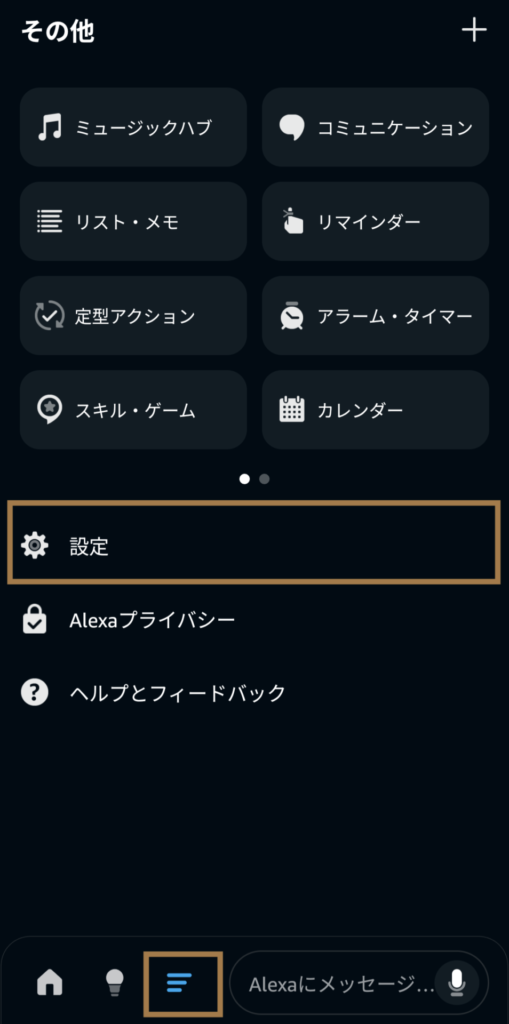
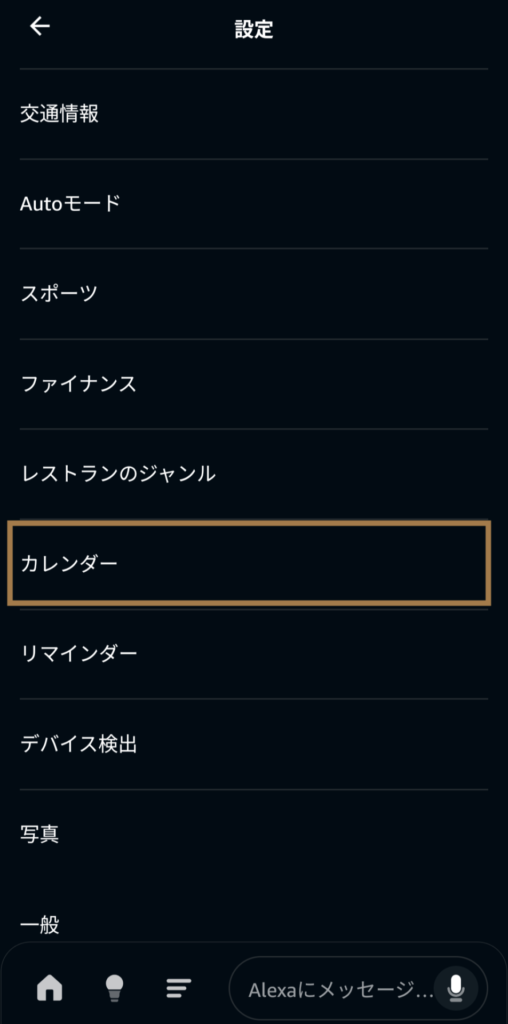
- Step.2Googleアカウントとリンクする
次に、アレクサからGoogleカレンダーのデータを呼び出せるようにアカウントをリンクしましょう。
カレンダー設定画面で「アカウントを追加」をタップし、カレンダーのプロバイダで「Google」を選択します。
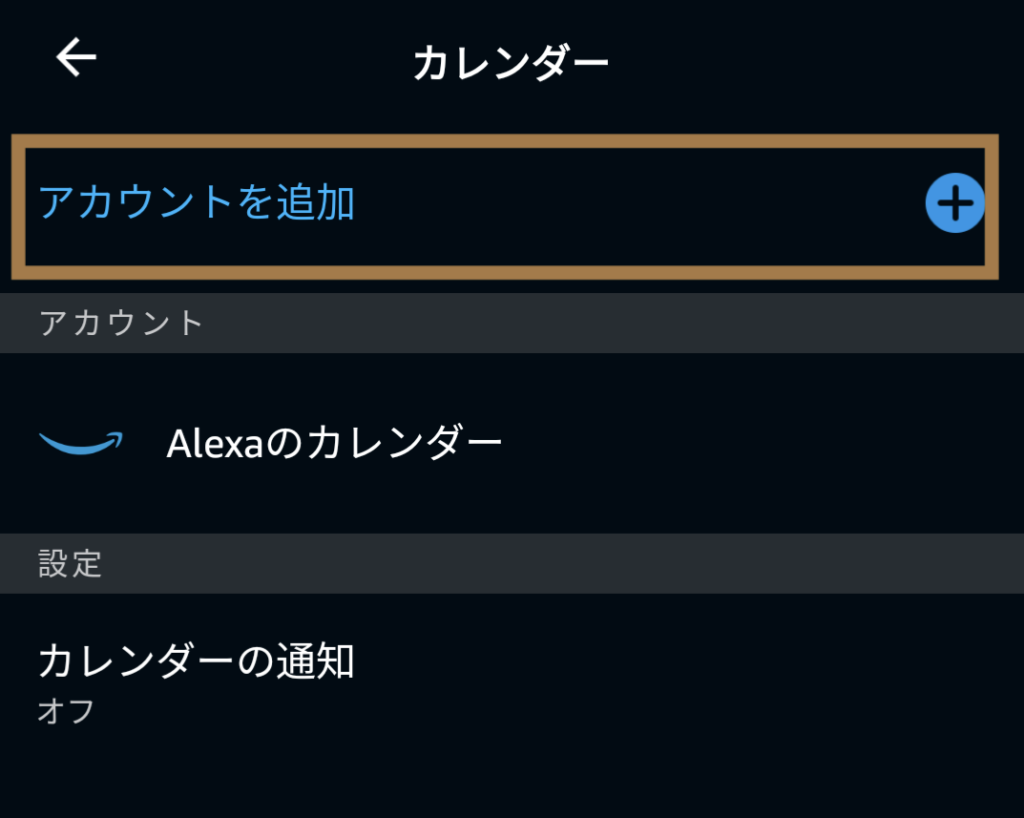
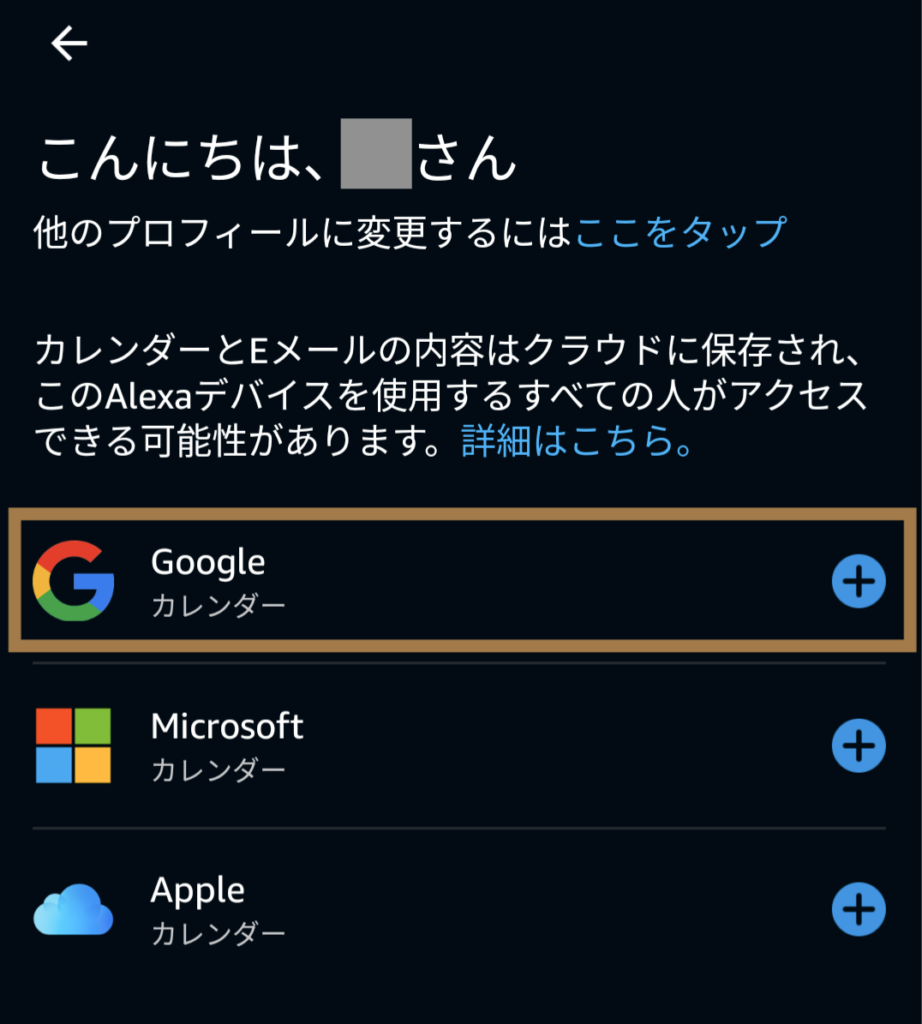
Googleサービスへのアクセスへの許可を確認し「次へ」をタップし、Googleアカウントを選びます。
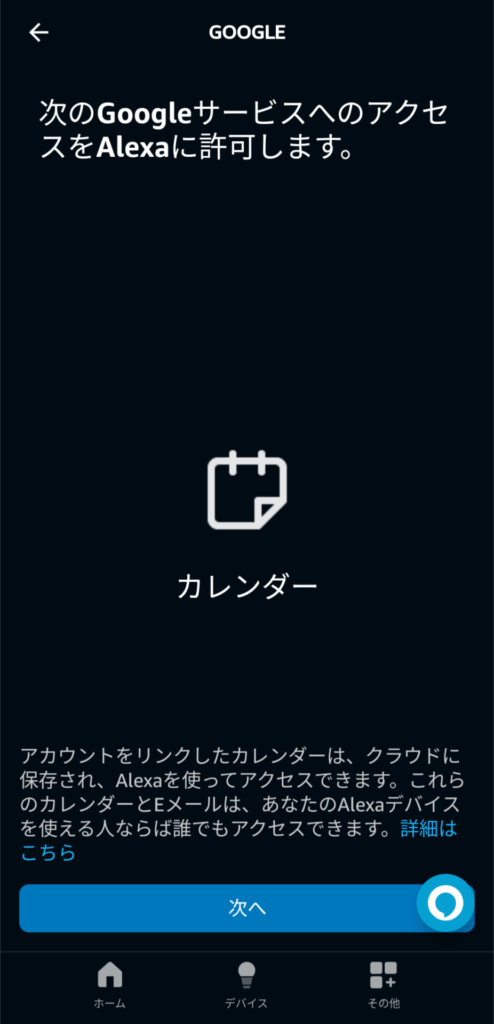
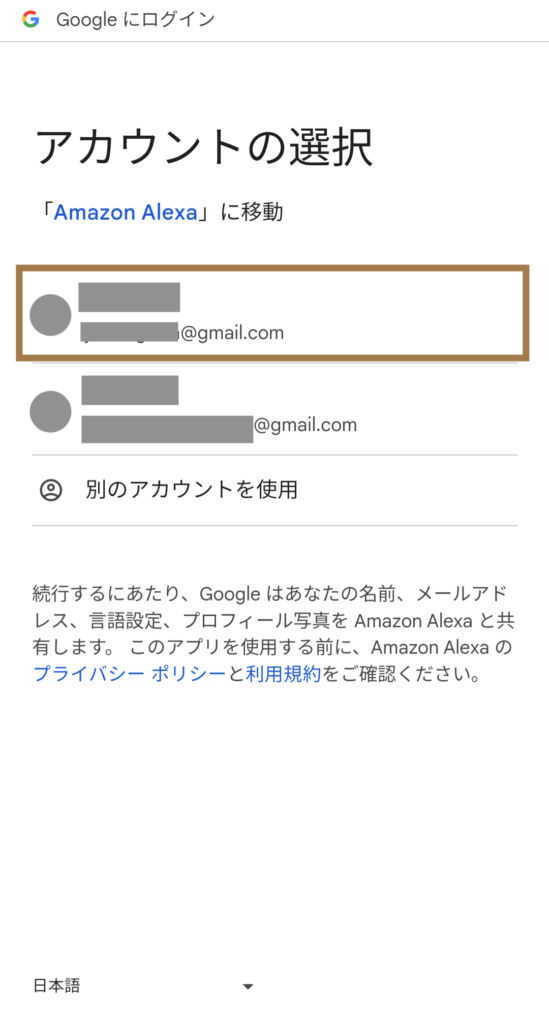
Amazon Alexaにログインの画面で「次へ」を選び、「許可」を選択して「次へ」をタップしましょう。
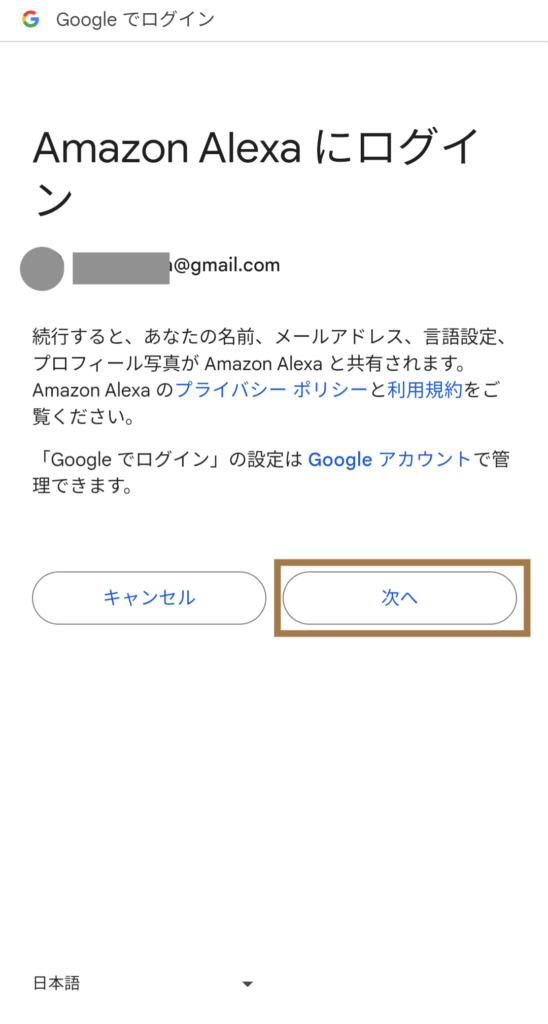
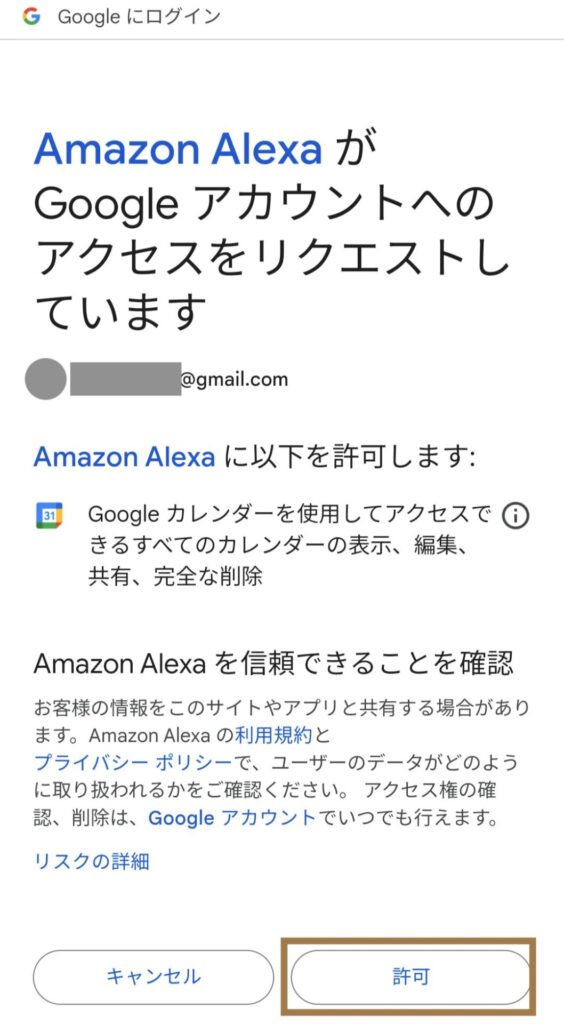
- Step.3使用するカレンダーを選ぶ
アレクサと連携したいカレンダーを選択してください。
Googleカレンダーではアカウント内で複数のカレンダーに分けて管理ができます。アレクサで確認したいものだけ選ぶとよいでしょう。例えば、私の設定例は以下のとおりです。
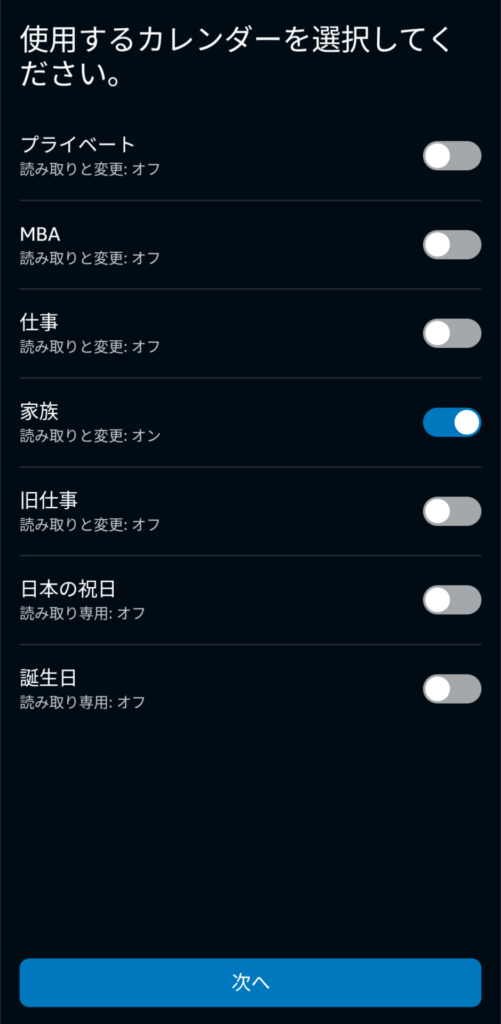
- Step.4デフォルトのカレンダーを選ぶ
アレクサで予定を追加する際のカレンダーを選びます。前の手順で選んだカレンダーが候補として表示されるので、1つを選んでください。例えば、私の設定例は以下のとおりです。
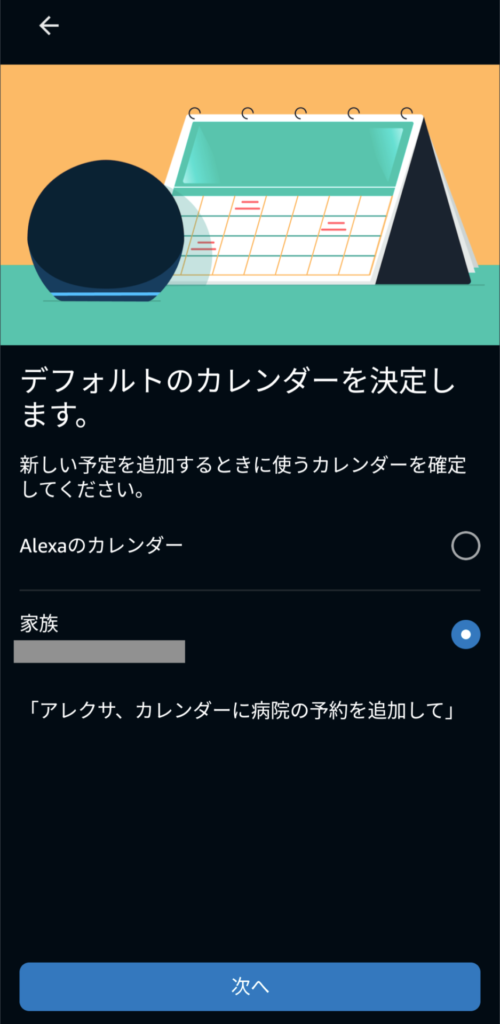
- Step.5ファミリーカレンダーを選ぶ
家族全員と共有するファミリーカレンダーを選びます。私の設定例は以下のとおりです。
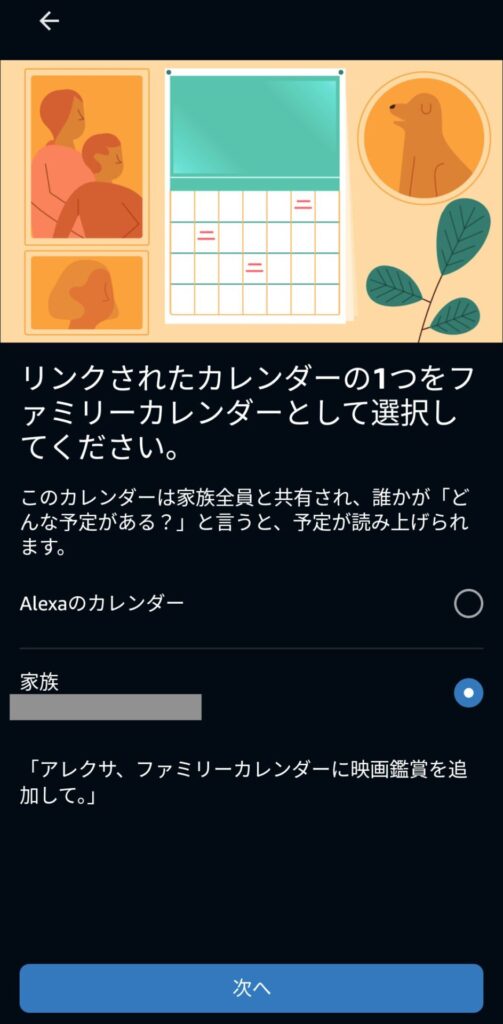
- Step.6カレンダーの通知を設定する
アレクサでは予定の開始時刻の15分前になると、予定を通知してくれる機能があります。通知を希望する場合はアナウンスするデバイスを選択して「アナウンスをオンにする」をタップしましょう。
通知を希望しない場合やあとで設定する場合は「後で」を選んでください。
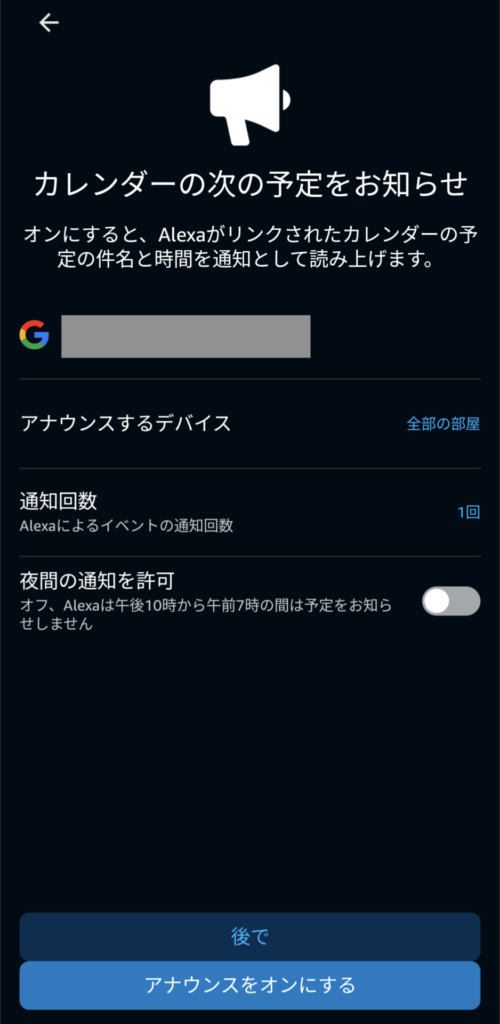
以上で、設定は完了です。
アレクサとGoogleカレンダーを連携すると何ができる?
アレクサとGoogleカレンダーを連携すると、予定の確認や予定の追加などが音声で簡単にできます。また、Googleに複数のカレンダーがある場合に、アレクサで使うものの取捨選択が可能です。
ここからは、連携することで可能になることを解説します。
今日・明日・◯月◯日の予定も音声で確認できる

Googleカレンダーと連携すると今日や明日などの予定も音声で確認ができます。
例えば、以下のような音声コマンドでできます。
- 「アレクサ、今日の予定は?」
- 「アレクサ、明日の予定を教えて」
- 「アレクサ、◯月◯日の予定を教えて」
ほかにも今週や来週の予定をまとめて確認したり、次の予定を確認したりもできます。
予定チェックに使える音声コマンド一覧は以下のとおりです。
| 確認したい予定 | 音声コマンド例 |
|---|---|
| 指定した日の予定 | ・「アレクサ、今日の予定は?」 ・「アレクサ、明日の予定は何?」 ・「アレクサ、明後日の予定を教えて」 ・「アレクサ、◯月◯日の予定は?」 ・「アレクサ、◯曜日の予定は?」 |
| 1週間の予定 | ・「アレクサ、今週の予定は?」 ・「アレクサ、来週の予定を教えて」 |
| 次の予定 | ・「アレクサ、次の予定を教えて」 |
アレクサに聞くと、時刻順に予定を教えてくれます。例えば、明日の予定を確認する場合は以下のように動作します。

アレクサ、明日の予定は?

明日は予定が1件あります。
午後2時に小学校の保護者会が予定されています。
なお、予定の件数が多い場合は、はじめの4件の予定を知らせて、残りの予定も知らせるか聞いてきます。すべて確認したい場合は「はい」と答えましょう。
予定の追加登録も音声で簡単にできる
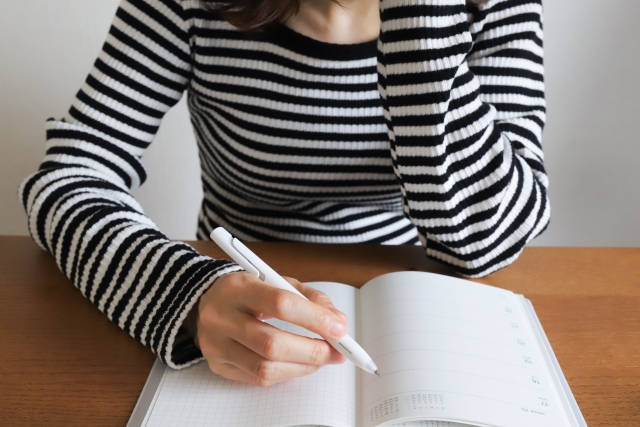
予定の追加はスマホでもできますが、アレクサならより手軽に追加が可能です。予定の追加登録は、以下のように言ってアレクサからの質問に答えていけばできます。
- 「アレクサ、カレンダーに予定を追加して」
- 「アレクサ、予定を追加して」
例えば、明後日の11時にクライアントとの会議を入れる場合には、以下のように話せばOKです。

アレクサ、カレンダーに予定を追加して

わかりました。
日時を指定してください。

明後日の11時

何という件名ですか

クライアントと会議
私が実際に登録されたか確認したところ、Googleカレンダーにほぼ即時に反映されました。
予定の追加だけでなく、予定の削除や変更も音声でできます。音声コマンド一覧は以下のとおりです。
| 操作 | 音声コマンド |
|---|---|
| 追加 | 「アレクサ、カレンダーに予定を追加して」 |
| 削除 | 「アレクサ、カレンダーから◯◯(件名)を削除して」 「アレクサ、□□(日時)の予定を削除して」 |
| 日時変更 | 「アレクサ、◯◯(件名)を□□(日時)に移動して」 |
予定開始時刻近くに通知も可能

Googleカレンダーに予定を入れ、朝に予定を聞いていても、目の前のタスクに集中すると予定をうっかり忘れてしまうこともありますよね。そんなときはアレクサに通知してもらうのが便利です。アレクサでは予定の開始時刻または15分前に音声で通知が可能です。
Googleカレンダーと連携する際に設定してもよいですし、あとから設定することも可能です。
カレンダーの通知を有効にする設定方法は以下のとおりです。
- Alexaアプリを起動して下部の「その他」をタップする
- 「設定」をタップして「カレンダー」を選択する
- 「カレンダーの通知」をタップする
- 通知したいカレンダーを有効にする
なお、本通知機能は正しく動作しない場合も報告されています。設定内容の再確認し、Alexaアプリを最新版にする、Alexaアプリのスマホを再起動する、Echo端末やルーターを再起動するなどを試してもだめだった場合は、Amazonのカスタマーサービスに問い合わせしてみてください。
連携するカレンダーの種類を指定できるので、仕事でもプライベートでも活用しやすい

Googleカレンダーでは、プライベート、仕事、家族共有、勉強など用途別に複数のカレンダーを作れますが、アレクサではこれらのカレンダーを指定して連携できます。例えば、どの予定もすべてアレクサで把握したいなら全部、仕事用にアレクサを使うなら仕事のスケジュールのみの指定が可能です。
Googleカレンダーと連携する際に設定できますが、あとから変更も可能です。
複数のカレンダーを指定する方法は以下のとおりです。
- Alexaアプリを起動して下部の「その他」をタップする
- 「設定」をタップして「カレンダー」を選択する
- Googleカレンダーのアカウントを選択する
- 連携したいカレンダーを有効にする
複数のアカウント登録で、家族の予定もまとめてチェックできる

Googleアカウントは1つだけでなく、複数追加することも可能です。家族でアレクサを使う場合には、自分のアカウントとパートナーのアカウントの両方を登録できます。
アカウントの追加方法は、前述した「アレクサとGoogleカレンダーを連携する手順は?」で解説した手順と同様です。
定型アクションを使うと予定のチェックがより簡単にできる
アレクサには、決まった日時にアレクサの機能を実行する、特定のセリフを言うとアレクサの複数の機能をまとめて実行するなどができる定型アクションを利用できます。定型アクションに予定をチェックする動作を組み込めば、簡単かつ忘れることなくスケジュールの確認が可能です。
毎日決まった時刻に予定をお知らせ

定型アクションでは、実行する条件とアクションの2つを指定します。例えば、毎日午前7時に当日の予定を知らせてもらう場合には、以下のように設定します。
- 実行条件:「スケジュール」、「時間指定」を選び、繰り返しを「毎日」、時刻を「午前7時」に設定
- アクション:「カレンダー」、「今日の予定」 を選ぶ
朝食をとっている時間に設定すれば、予定のチェックを忘れずにすみます。また、夕食をとっている時間に翌日の予定をアナウンスしてもらうことも可能です。なお、定型アクションでは、予定だけでなく、天気予報やニュースなどをあわせて実行することもできます。
「アレクサ、おはよう」で今日の予定の確認が可能

定型アクションを使えば、アレクサにおはようと挨拶するだけで、今日の天気とあわせて、今日の予定も確認できます。設定方法は以下のとおりです。
- 実行条件:「音声」を選び、フレーズに「おはよう」と入力する
- アクション:「カレンダー」、「今日の予定」 を追加し、そのあとで「天気」を追加する
ほかにも、仕事から家に帰ったときに「アレクサ、ただいま」と言った際に、今日の残りの予定を確認するのにも利用できます。
以下の記事では、アレクサの定型アクションの活用方法を詳しく解説しています。便利な活用シーンや定型アクションの作り方も紹介しているので、定型アクションを使いたい人は参考にしてみてください。
アレクサでGoogleカレンダーを使う際の注意点

過去の予定は音声で確認できない
Googleカレンダーの過去の予定はアレクサから確認できません。
アレクサから確認できるのは未来の予定のみです。Googleカレンダーの過去の予定を確認したいなら、パソコンやスマホで行いましょう。
GoogleカレンダーのToDoリストは連携できない
Googleカレンダーには予定に加えて、タスクも追加できます。しかし、予定はアレクサから確認できますが、Googleカレンダーのタスク(ToDoリスト)はアレクサと連携できません。
アレクサを使いこなせば生活がもっと便利になる
アレクサには豊富な機能があるので、使いこなせば生活がもっと便利になります。とはいえ、機能が多すぎでどう使ったらよいかわからない人もいるのではないでしょうか。
以下の記事では、アレクサでできることのうち、私が長年使って便利だと感じるもののみ厳選して紹介しています。アレクサでもっと生活を便利にしたい人はぜひ参考にしてみてください。




